随着移动互联网的发展,手机成为我们生活中不可或缺的一部分,如何让手机联网,如何用电脑共享网络给手机上网,成为了很多人关注的话题。通过简单的设置和操作,我们可以轻松实现手机联网和在电脑上共享网络给手机上网的功能。本文将为您详细介绍这两种方法,帮助您更好地利用网络资源,畅通无阻地上网。
如何用电脑共享网络给手机上网
具体方法:
1.首先,打开开始---->设置,打开设置面板,找到“网络和internet连接“选项。
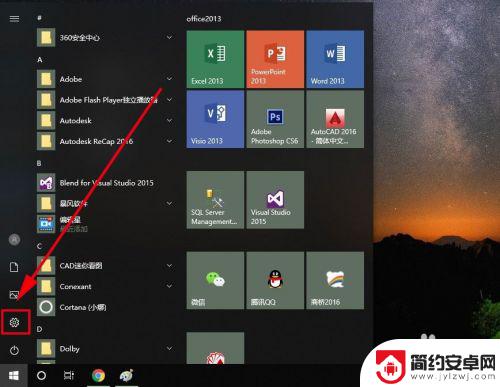
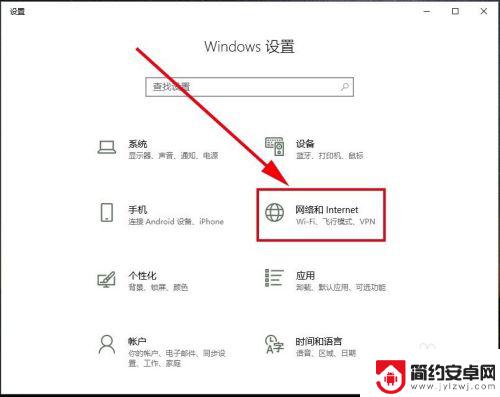
2.在最左侧栏里找到”移动热点“,打开它
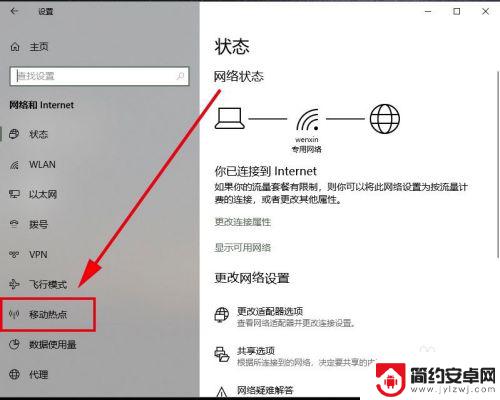
3.在移动热点里找到”与其他设备共享我的internet连接“,默认是关。将它设置为开
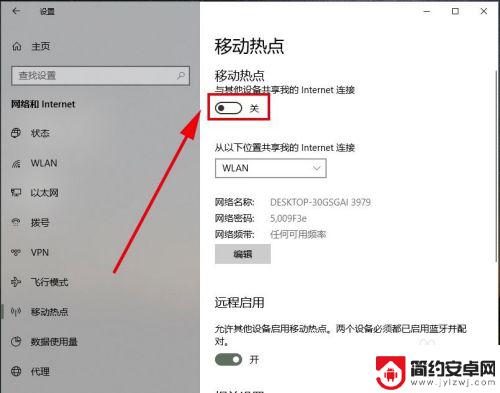
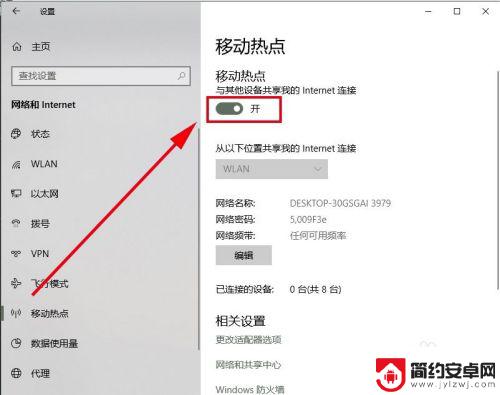
4.系统会自动创建一个wifi热点,由于名称和密码太过复杂,我们这里修改一下,点击编辑。
5.在打开的对话框中对移动热点的网络名称和密码都进行修改,其中密码要求不能少8于位。然后点击保存。
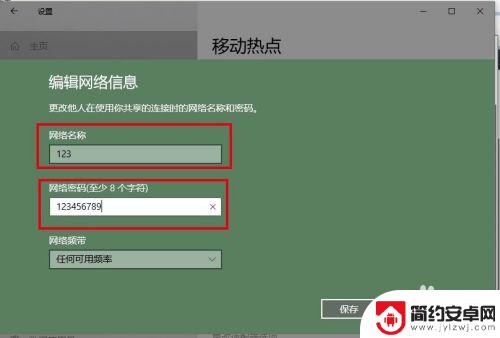
6.这样系统就创建一个无线wifi热点,我们可以通过”移动热点“选项里查看这个无线wifi的网络名称和密码。并将它记下来,发给需要通过电脑来连接网络的朋友。
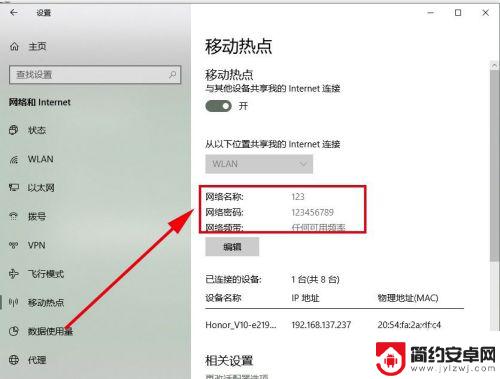
以上就是手机联网的全部内容,如果您遇到这种情况,可以按照以上方法解决,希望对您有所帮助。










